Comment ajouter presque toutes les informations à la barre de menu de votre Mac Avec BitBar

Y a-t-il un élément d'information que vous voulez suivre en permanence? Pour de nombreux utilisateurs de Mac, la barre de menu est l'endroit idéal pour mettre des choses comme ça, mais cela signifie collecter des applications individuelles pour des choses comme la météo, l'état du réseau, et plus encore.
BitBar est un programme gratuit. bar. Il le fait en utilisant des sorties d'invite de commande simples, formatées à l'aide de plugins créés par l'utilisateur. C'est un peu comme Geektool, qui place des widgets personnalisés sur votre bureau, mais pour la barre de menu.
Installer BitBar sur votre Mac
Pour commencer, dirigez-vous vers GetBitBar.com et téléchargez l'application. Il s'agit d'un fichier ZIP, que vous pouvez désarchiver en double-cliquant dessus. Vous verrez alors l'application elle-même.
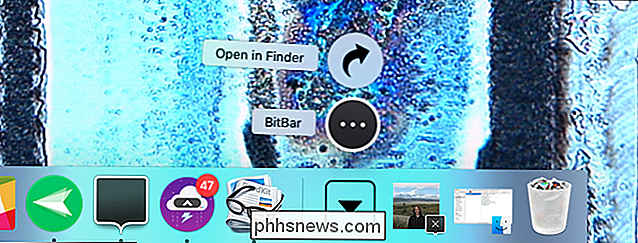
Faites-la glisser dans votre dossier Applications pour l'installer. Lorsque vous exécutez le programme pour la première fois, vous verrez un nouvel élément de la barre de menu, appelé "BitBar".
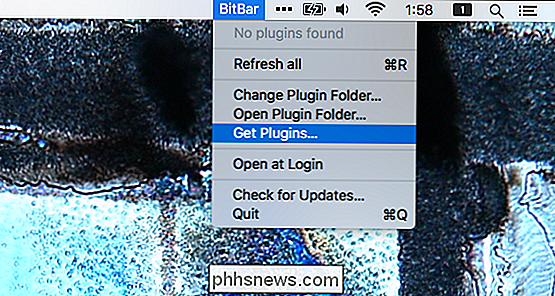
Nous n'avons pas de plugins pour l'instant;
Installation des plugins BitBar
Cliquez sur l'élément de menu "Get Plugins" ou cliquez ici pour commencer à parcourir la collection de plugins créés par les utilisateurs pour BitBar. Les plugins sont répartis en plusieurs catégories, allant de la finance au style de vie en passant par la musique. Explorez la collection jusqu'à ce que vous trouviez quelque chose que vous aimez.
Par exemple: J'ai trouvé un plugin très simple qui vous permet de savoir, en un coup d'œil, si vous avez ou non accès à Internet pour le moment.
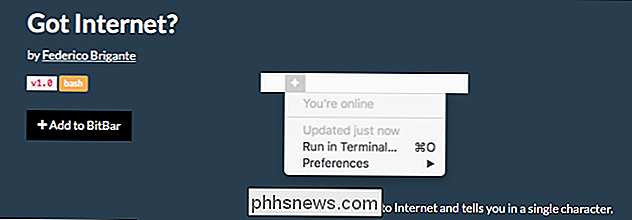
Pour installer le plugin, il suffit de cliquer sur le bouton "Ajouter à BitBar" sur le site. Vous serez alors invité:
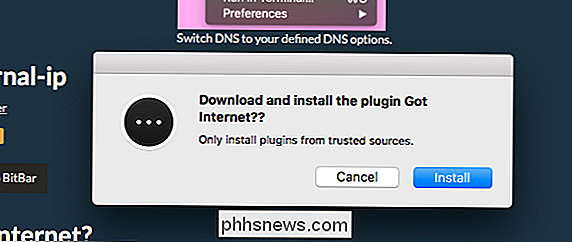
Cliquez sur "Installer" et vous verrez un nouvel élément dans votre barre de menu:
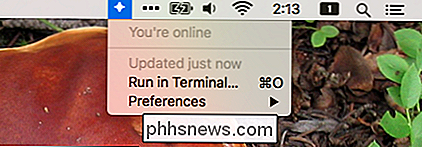
Ceci est un plugin extrêmement simple, mais potentiellement utile. Et c'est généralement l'idée.
Après avoir installé votre premier plugin, vous remarquerez que l'élément "BitBar" dans la barre de menu est maintenant disparu. Vous pouvez retrouver ces éléments dans le sous-menu "Préférences" proposé par chaque plugin
Quelques plugins utiles BitBar
Le vrai plaisir avec BitBar est d'explorer toutes les choses que vous pouvez ajouter. Par exemple, une minuterie Pomodoro fonctionne avec des notifications:
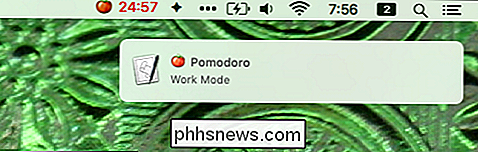
Il y a aussi une horloge floue qui arrondit le temps de pause et le décrit avec des mots au lieu de chiffres:

Il existe des outils qui montrent la piste en cours Vox, et Spotify, ou même cmus:

Il existe plusieurs outils qui vous donnent la température actuelle, dont certains peuvent détecter votre position actuelle:
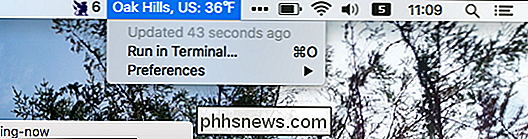
D'autres outils vous donnent des conversions de devises:

Il y a aussi des outils pour la température actuelle du processeur, la vitesse du ventilateur et les niveaux de batterie du clavier. Il existe plusieurs outils pour vérifier votre courrier électronique. Les fans de Bitcoin trouveront aussi un tas d'outils de conversation. Je pourrais continuer, mais il y a beaucoup trop de plugins à mentionner ici. Le fait est, vous pouvez ajouter toutes sortes de choses à votre barre de menu, y compris certainement la chose exacte que vous souhaitez.
Une note sur les dépendances
Un de mes ajouts préférés est Habitica, un jeu de rôle combiné liste de choses à faire que j'utilise pour faire avancer les choses. BitBar ajoute vos tâches à la barre de menu:
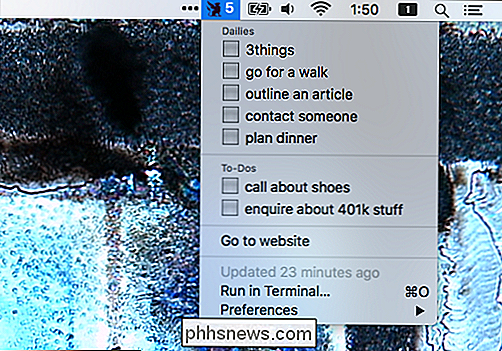
Mais cet addon particulier a une dépendance, ce qui signifie que vous avez besoin d'une autre application installée pour pouvoir l'utiliser. Les dépendances sont indiquées sur la page de téléchargement du plugin, comme ceci:
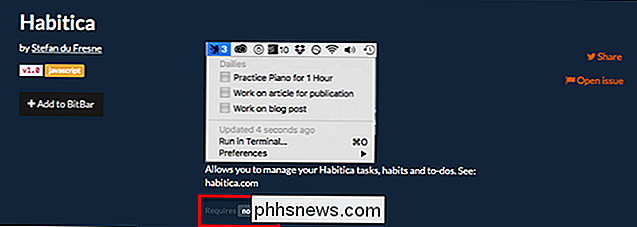
Cela signifie que nous avons besoin de quelque chose appelénode5installé sur notre ordinateur pour utiliser le plugin.
CONNEXION: Comment Installer des packages avec Homebrew pour OS X
Le moyen le plus simple d'acquérir de telles dépendances est de configurer Homebrew pour installer des outils de ligne de commande sur votre Mac. Une fois Homebrew configuré, il suffit généralement d'exécuterinfuser l'installationà partir de votre terminal, suivi du nom de toutes les dépendances que requiert BitBar. Dans ce cas, la commande estinfuser install node5.
Gérer vos plugins BitBar
Vous avez peut-être installé un paquet de plugins BitBar, mais vous ne voulez en conserver que quelques uns. Vous pouvez supprimer des plugins en allant dans le dossier Plugins. La façon la plus simple de trouver ceci est de cliquer sur le bouton "Open Plugins Folder" dans le menu des préférences de BitBar.
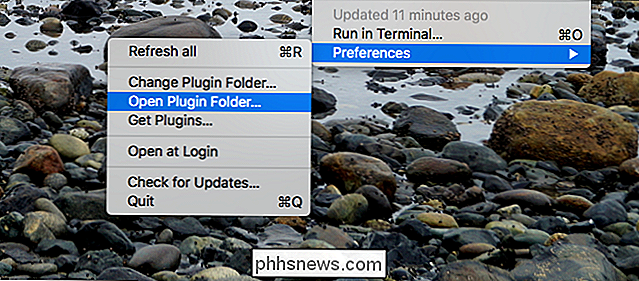
Vous serez redirigé vers un dossier dans le Finder, qui contient tous vos plugins.

Supprimer un plugin de BitBar est simple: supprimez simplement le fichier .py. Alternativement, vous pouvez créer un sous-dossier de plugins que vous souhaitez conserver, mais pas nécessairement en cours d'exécution.
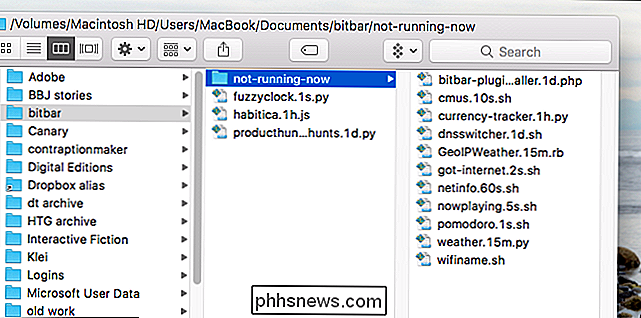
Tout ce qui se trouve dans le sous-dossier ne sera pas exécuté. Cela facilite la gestion d'un tas de plugins.
Pendant que nous regardons le dossier des plugins, allez-y et ouvrez l'un des plugins avec un éditeur de texte. Dans certains cas, cela sera nécessaire pour les utiliser; Si un plugin nécessite une connexion ou une clé API, par exemple, vous devrez ajouter les informations vous-même.
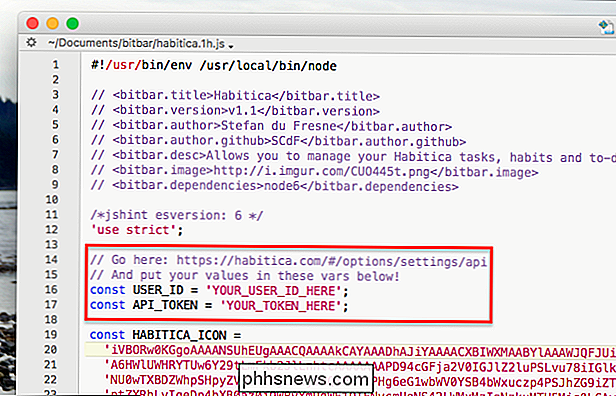
L'endroit où placer ces informations est généralement clairement indiqué, comme indiqué ci-dessus, mais si vous utilisez un éditeur de texte, BitBar n'est peut-être pas le meilleur choix
Créer vos propres plugins BitBar
Si vous êtes à l'aise avec l'invite de commande et un peu de code, vous pouvez créer vos propres plugins BitBar pour afficher la sortie de n'importe quelle commande. Décrire précisément comment faire cela est au-delà de la portée de cet article, mais il y a une collection pratique de plugins tutoriels disponibles pour tous ceux qui veulent plonger. Jetez un oeil à la façon dont ces plugins fonctionnent et vous apprendrez les trucs dont vous avez besoin votre propre plugin. Commencez, alimentez les utilisateurs et faites-moi savoir si vous créez quelque chose!

Comment ignorer et réinitialiser le mot de passe sur chaque système d'exploitation
Les mots de passe peuvent être réinitialisés ou ignorés sur chaque système d'exploitation, même si vous avez oublié le vôtre. Cela signifie également que les malfaiteurs peuvent entrer dans votre système s'ils y ont accès - et c'est beaucoup plus facile que vous ne le pensez. CONNEXE: Pourquoi un mot de passe Windows n'est pas suffisant pour protéger vos données Expliquera comment contourner le mot de passe sur Windows, macOS et Linux ci-dessous, mais d'abord: si vous voulez vous protéger des autres en utilisant cette astuce sur vous, vous devez activer le cryptage.

Comment changer le nom du périphérique de votre Chromecast
Lors de la première configuration d'un nouveau Chromecast, vous pouvez lui donner un nom. C'est ainsi que le Chromecast s'identifie sur le réseau et sur les appareils de diffusion, ce qui vous permet de savoir à quelle unité vous appartenez. Mais si votre Chromecast a commencé à être utilisé comme "Chromecast Living Room" et que vous l'avez déplacé dans une autre pièce, il est logique de changer son nom.



